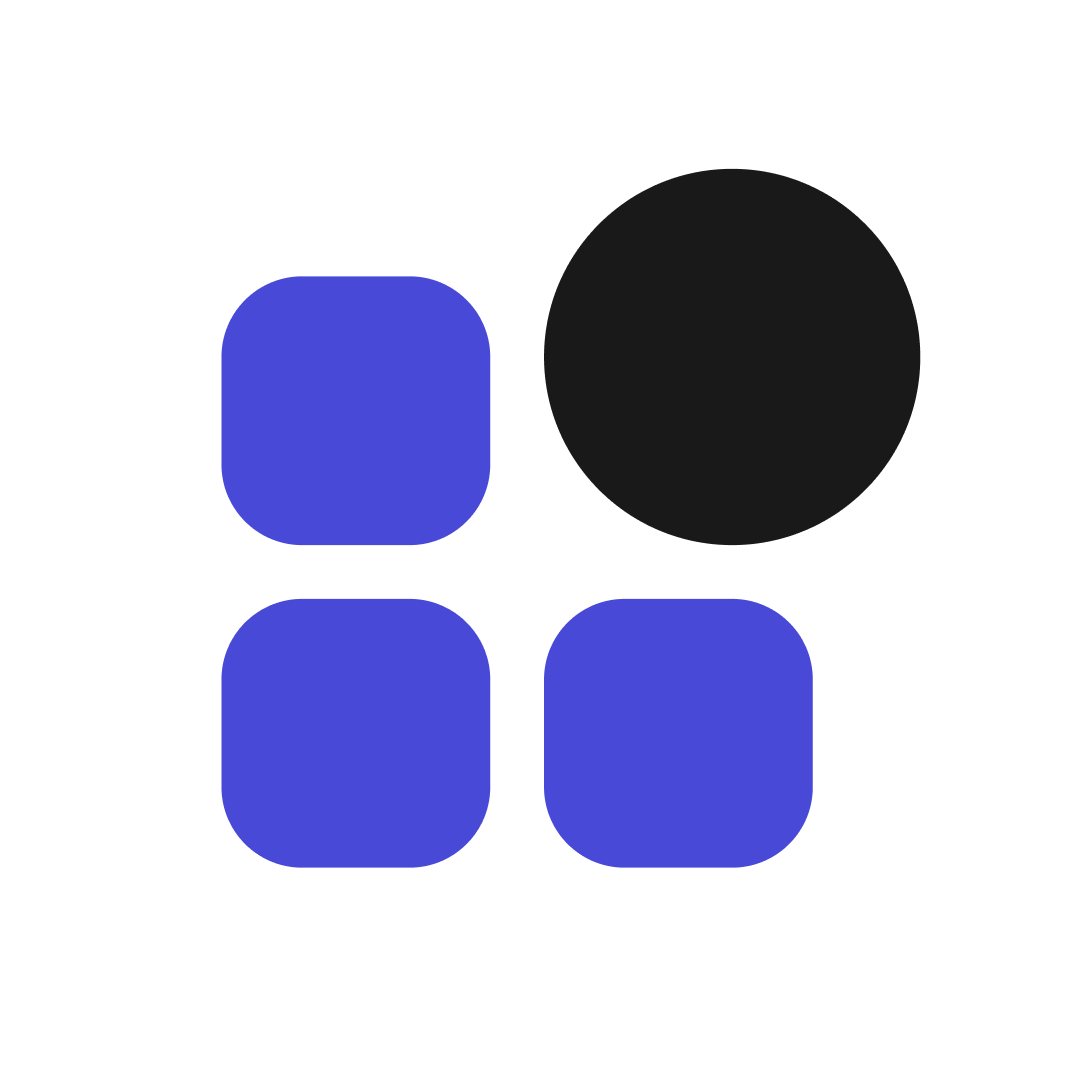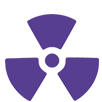FB-killa team
StalkerOK
CEO
- Регистрация
- 6 Мар 2017
- Сообщения
- 4.575
- Ответов на вопросы
- 50
- Реакции
- 2.727
Что это такое?
Facebook говорит нам, что
«Создавая автоматические правила, вы можете автоматически проверять свои кампании, группы объявлений и отдельные объявления и получать уведомления об изменениях в них»
То есть, тебе больше не нужно постоянно мониторить свои РК, потому что за тебя это сделает программа.
Автоматическими правилами очень удобно пользоваться в случае, если ты одновременно крутишь много рекламы. Такие действия, какотправлять уведомления, включать/выключать кампании/адсеты/обьявления, изменять бюджет, изменять неавтоматическую ставкуможно переложить на автоматические правила и заниматься более важными делами, например готовить креативы к новым офферам от нашей CPA-сети

Как создать?
Выбрать кампании/группы объявлений/обьявления и нажать на «Создать новое правило».

К каким элементам можно применить автоматические правила?
В первую очередь выбери, что ты хочешь автоматизировать. Правила можно создавать на уровне:

Ограничения:
1. Включить/Выключить рекламу
Ты можешь задать условия, при выполнении которых реклама будет останавливаться или включаться (применимо только к неактивным элементам).

Приведем несколько примеров, когда это может пригодиться:
1.1. Отправлять уведомления
Если ты любишь все держать под контролем, но не готов довериться системе, выбирай «Отправлять только уведомление».

Подобные оповещения помогут тебе определить, на какие элементы в РК стоит обратить внимание.
2. Увеличить или уменьшить бюджет
Это действие доступно только для настройки адсета, поскольку бюджет задается именно на этом уровне.

Можно настроить:
Как и при изменении бюджета, автоматизация применима только на уровне адсета.

Какие доступны условия?
Параметры, которые система будет оценивать, разделены на несколько категорий:


Совет: если ты не уверен в том, что означает та или иная метрика, наведи курсор на иконку «i» справа, чтобы появилась подсказка.
Дальше выбери выражение и добавь его в свое условие. На выбор есть такие варианты:

Справа от них есть поле ввода. Здесь ты должен вписать значение выбранного условия. Например, если ты выбираешь «Частоту»…«Больше чем», впиши «2», чтобы активировать правило, когда частота будет больше двух.

После этого кликни «Добавить». Учитывай, что можно устанавливать несколько условий в одном правиле для более масштабной автоматизации. После клика на «Добавить», Facebook даст возможность добавить еще одно условие.

Что еще можно настроить?
Диапазон времени
Правила могут анализировать данные за определенное количество дней или весь срок действия рекламы.




Окно атрибуции
Это то, как пользователь идет к покупке. Можно выбрать по умолчанию или пользовательское (советуем 1 вариант).

Настройка окна атрибуции позволяет задать количество дней, которое прошло до конверсии после просмотра или клика по рекламе.

Если ты установишь, например, 28 дней после клика, то будут учитываться конверсии только за этот период.
График
Здесь нужно выбрать, как часто Facebook должен проверять данные РК, чтобы применить правило.

Если кликнуть на «Настройки пользователя», можно определить дни и время, в которые ты бы хотел, чтобы Facebook проверял правило.

По умолчанию ты будешь получать оповещения о действиях автоматических правил в аккаунте Facebook.
Если тебе удобнее читать на почте общую сводку об изменениях за день — поставь галочку возле пункта «Эл.почта».
Пример настройки автоматического правила
Допустим, ты хочешь протестировать оффер и у тебя есть несколько адсетов. Выплата на оффере — 500 рублей, апрув — 50%. Для начала рассчитай цену за лид, чтобы выходить в 0:
1) 500 руб * 50% — 30% (треш) = 175 руб — цена за лид, чтобы лить с ROI 0%
2) 175 руб * 3 ~ 500 руб — столько мы выделяем на адсет, чтобы протестировать связку
Теперь переходим к созданию автоматического правила:

На этом всё!
Источник
Facebook говорит нам, что
«Создавая автоматические правила, вы можете автоматически проверять свои кампании, группы объявлений и отдельные объявления и получать уведомления об изменениях в них»
То есть, тебе больше не нужно постоянно мониторить свои РК, потому что за тебя это сделает программа.
Автоматическими правилами очень удобно пользоваться в случае, если ты одновременно крутишь много рекламы. Такие действия, какотправлять уведомления, включать/выключать кампании/адсеты/обьявления, изменять бюджет, изменять неавтоматическую ставкуможно переложить на автоматические правила и заниматься более важными делами, например готовить креативы к новым офферам от нашей CPA-сети

Как создать?
Выбрать кампании/группы объявлений/обьявления и нажать на «Создать новое правило».

К каким элементам можно применить автоматические правила?
В первую очередь выбери, что ты хочешь автоматизировать. Правила можно создавать на уровне:
- кампаний
- групп (адсетов)
- объявлений

Ограничения:
- правила применяются только к активным элементам
- все объекты должны быть одного уровня: ты не сможешь применить правило сразу к кампаниям и адсетам или адсетам и объявлениям
- после сохранения ты не сможешь перенастроить правило на другие элементы
1. Включить/Выключить рекламу
Ты можешь задать условия, при выполнении которых реклама будет останавливаться или включаться (применимо только к неактивным элементам).

Приведем несколько примеров, когда это может пригодиться:
- приостанавливать объявления с низким CTR
- выключать кампании со слишком высокой CPC
- контролировать дневные затраты
1.1. Отправлять уведомления
Если ты любишь все держать под контролем, но не готов довериться системе, выбирай «Отправлять только уведомление».

Подобные оповещения помогут тебе определить, на какие элементы в РК стоит обратить внимание.
2. Увеличить или уменьшить бюджет
Это действие доступно только для настройки адсета, поскольку бюджет задается именно на этом уровне.

Можно настроить:
- изменение бюджета на день или на весь срок действия
- корректировку на процентное значение или определенную сумму
- максимальный и минимальный предел бюджета для адсета, к которым будет применено правило
Как и при изменении бюджета, автоматизация применима только на уровне адсета.

Какие доступны условия?
Параметры, которые система будет оценивать, разделены на несколько категорий:


Совет: если ты не уверен в том, что означает та или иная метрика, наведи курсор на иконку «i» справа, чтобы появилась подсказка.
Дальше выбери выражение и добавь его в свое условие. На выбор есть такие варианты:

Справа от них есть поле ввода. Здесь ты должен вписать значение выбранного условия. Например, если ты выбираешь «Частоту»…«Больше чем», впиши «2», чтобы активировать правило, когда частота будет больше двух.

После этого кликни «Добавить». Учитывай, что можно устанавливать несколько условий в одном правиле для более масштабной автоматизации. После клика на «Добавить», Facebook даст возможность добавить еще одно условие.

Что еще можно настроить?
Диапазон времени
Правила могут анализировать данные за определенное количество дней или весь срок действия рекламы.




Окно атрибуции
Это то, как пользователь идет к покупке. Можно выбрать по умолчанию или пользовательское (советуем 1 вариант).

Настройка окна атрибуции позволяет задать количество дней, которое прошло до конверсии после просмотра или клика по рекламе.

Если ты установишь, например, 28 дней после клика, то будут учитываться конверсии только за этот период.
График
Здесь нужно выбрать, как часто Facebook должен проверять данные РК, чтобы применить правило.

Если кликнуть на «Настройки пользователя», можно определить дни и время, в которые ты бы хотел, чтобы Facebook проверял правило.

По умолчанию ты будешь получать оповещения о действиях автоматических правил в аккаунте Facebook.
Если тебе удобнее читать на почте общую сводку об изменениях за день — поставь галочку возле пункта «Эл.почта».
Пример настройки автоматического правила
Допустим, ты хочешь протестировать оффер и у тебя есть несколько адсетов. Выплата на оффере — 500 рублей, апрув — 50%. Для начала рассчитай цену за лид, чтобы выходить в 0:
1) 500 руб * 50% — 30% (треш) = 175 руб — цена за лид, чтобы лить с ROI 0%
2) 175 руб * 3 ~ 500 руб — столько мы выделяем на адсет, чтобы протестировать связку
Теперь переходим к созданию автоматического правила:

На этом всё!
Источник